【フリー】FLVをカットできるツール
HuluやYouTubeなどの動画共有サイトからダウンロードしたFLV動画ファイルをSNSに送信したいが、動画ファイルが大きすぎて送信できない場合はありませんか?FLV動画ファイルのサイズを小さくして無劣化に動画をカットしたい方はこの記事をご参考ください。本文ではFLV動画ファイルをカットできる三つのツールを紹介します。

FLV カット
【無劣化】FLVをカット Aiseesoft 動画変換 究極
無劣化にFLV動画ファイルをカットしたいなら、動画変換ソフトAiseesoft 動画変換 究極がおすすめです。ユーザーはお好みに応じて動画をトリムしたり、動画効果を調整したり、ビデオファイルをクロップして黒縁を削除したりすることができます。大きいFLV動画ファイルをいくつかのセグメントに分割したり、動画の長さを自由的に調整したい場合は、この動画変換のカット機能を利用できます。
メリット
- 500+の動画・音声フォーマットを変換できます。例えば:MPG動画をMP4に変換、AVCHD MP4 変換などをサポートします。
- インターフェイスの内容は簡潔で、素人でもプロでも使用にやすく、素晴らしい使用体験を与えます。
- MV作成、3D作成、動画サイズを圧縮、動画・音声メーターデータを変更、GIFを作成することもできます。
- FLV動画ファイルの品質を低下させることなく、ビデオの不要な部分を簡単にカットできます。
Aiseesoft 動画変換 究極で動画をカットする方法
ステップ 1ソフトをダウンロード
まず、下記のダウンロードボタンをクリックして、Aiseesoft 動画変換 究極をダウンロードしてインストールします。
ステップ 2 動画ファイルのカット
Aiseesoft 動画変換 究極を開き、FLV動画ファイルを追加するには、画面中央の「+」あるいは左上の「ファイルを追加」をクリックしてFLVをアップロードします。FLV動画ファイルの右側にある「✁」をクリックしてカットウィンドウを開き、必要な部分の時間帯または開始時間と終了時間を設定します。次に、下の「保存」ボタンをクリックしてください。
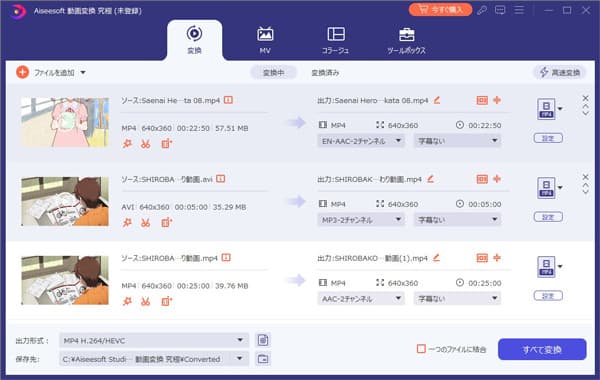
FLV 動画を追加
ステップ 3動画を保存
変換ページに戻ったら、右下の「変換」ボタンをクリックして、FLV動画ファイルの変換が完了します。
【完全無料】FLVをカット Aiseesoft フリー動画編集
Aiseesoft フリー動画編集は、完全無料の動画編集ソフトで、簡潔なインタフェース、動画を簡単に回転、クロップ、クリップできます。フリー動画編集はタイムラインをドラッグすることと具体的な時間を入力することで選択された部分だけ保存できます。プレビューウィンドウを持っていますので、編集効果をチェックしたり調整したりすることができます。
メリット
- 完全に無料の動画編集ソフトです。お金をかけずにサービスを楽しむことができます。
- 編集した動画を共有する前に、テキスト、イメージを追加して自分なりのウォーターマークを作成します。
- とくに高級クリップ機能を追加して、自由にビデオを幾つかの部分にカットしたり、結合したりすることができます。
Aiseesoft フリー動画編集で動画をカットする方法
ステップ 1.まず、下記のダウンロードボタンをクリックして、Aiseesoft フリー動画編集をダウンロードしてインストールします。
ステップ 2.Aiseesoft フリー動画編集を開き、「高級クリップ」を選択して、「ファイルを追加」ボタンをクリックしてFLV動画ファイルをアップロードします。次に、必要な部分の時間帯または開始時間と終了時間を設定します。
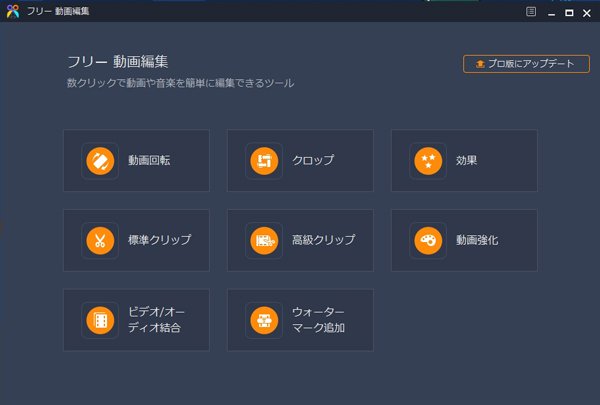
フリー動画編集
ステップ 3.動画ファイルの出力形式と出力先を選択して、[保存]をクリックします。
オンラインFLVをカット BeeCut
BeeCutはオールインワインオンライン動画編集フリーソフトで、動画からオーディオを抽出したり、ビデオ編集フリーソフトはビデオをGIFに変換したり、結合や回転、トリミングしたりすることなど、たくさんのツールが提供されています。
メリット
- Webベースのツールですから、PC、MacBook、iOS、またはAndroidデバイスなど、全てのデバイスでうまく機能します。
- 全ての機能を無料で利用することができます。
- ユーザーのデータの安全を保証し、動画をアップロードした後24時間以内にサーバーから削除します。
- ビデオファイルをカットした後、透かしは残りません。
 デメリット
デメリット
- オンラインで動画をクロップとトリミングできますが、もっと細かい編集はできず、クロップにある拡大機能もありません。
BeeCutを利用して動画ファイルをカットする方法
ステップ 1.まず、オンラインサイトにアクセスします。「動画をクロップ」ボタンを選択して、クロップ画面が表示します。
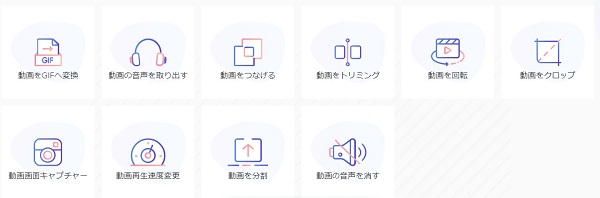
動画をクロップ
ステップ 2.「クリックまたはドラッグして動画をアップロード」をクリックして、FLV動画ファイルを追加します。必要な部分の時間帯または開始時間と終了時間を設定します。設定後、「クロップ」ボタンをクリックしてFLV動画ファイルのクロップが始まります。
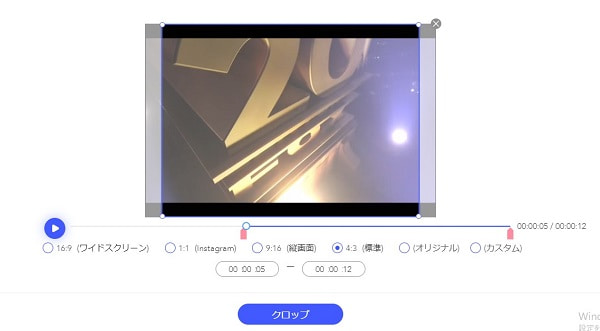
ステップ 3.「ダウンロード」ボタンをクリックして、クロップされたFLV動画ファイルを保存します。
よくある質問(FAQ)
質問 1:FLVをMP4に変換する方法は何か?
答え 1: FLVをMP4に変換する場合は、FLV 変換の安全性、FLV動画ファイル変換のスピード、変換されたMP4動画の画質、サポートする動画の入力、出力形式などを考えた上で、 [Aiseesoft フリー 動画変換]を使用することをお勧めします。具体的に操作方法は FLVをMP4に変換する文章をご参考ください。
質問 2:FLVファイルを更に編集できるソフトは?
答え 2: FLVファイルを更に編集する場合は、 動画編集無料ソフトをおすすめる文章をご参考ください。この記事では、無料で動画編集ができる10のソフトを紹介します。ユーザーは自由に選べできます。
質問 3:スマホでFLVをカットできるアプリは?
答え 3: Androidスマホの場合は[You Cut]を使用することをお勧めします。これは動画の一部を切り出すことができます。また、フレームサイズを変更したり、解像度を変更したりすることでFLV動画ファイルをリサイズします。 iphoneの場合は[Metaps]を使用することをお勧めします。動画加工がこれ1本ですべてできる動画編集アプリです。再生時間のトリミング・動画の回転・正方形トリミング・文字入れ・アフレコなどの動画加工が可能です。
まとめ
ここまで、FLV動画ファイルをカットするツールを紹介します。FLV動画ファイルをカットする場合は、オンラインで動画をカットする方法が便利ですが、FLV動画ファイルをさらに編集したり、FLV動画ファイルをほかのビデオフォーマットに変換したり、Aiseesoft 動画変換 究極を使用することをお勧めします。これは数種の編集機能を備えているので、よく使われています。